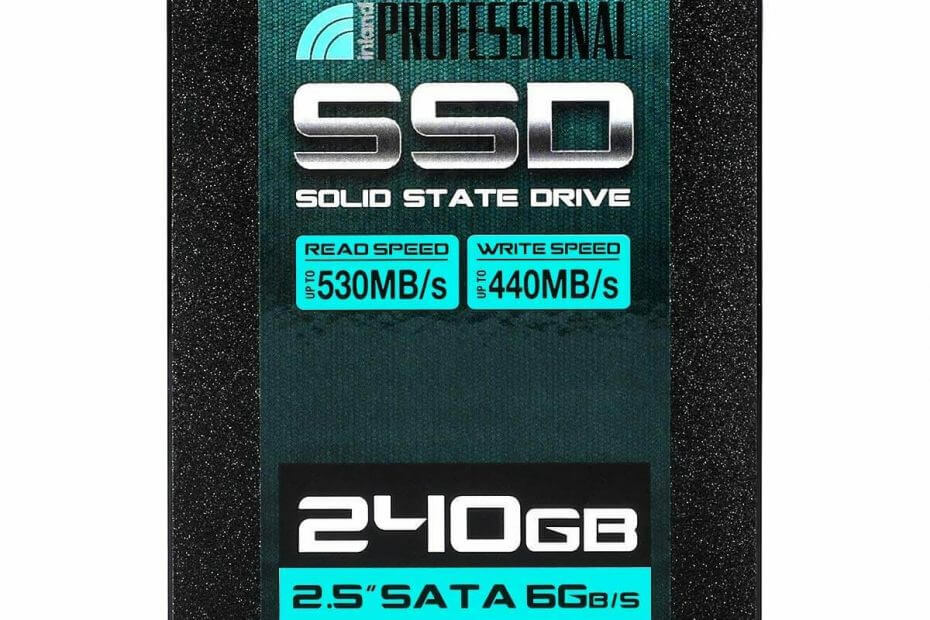
Ce logiciel maintiendra vos pilotes opérationnels, vous protégeant ainsi des erreurs informatiques courantes et des pannes matérielles. Vérifiez tous vos pilotes maintenant en 3 étapes faciles :
- Télécharger DriverFix (fichier de téléchargement vérifié).
- Cliquez sur Lancer l'analyse pour trouver tous les pilotes problématiques.
- Cliquez sur Mettre à jour les pilotes pour obtenir de nouvelles versions et éviter les dysfonctionnements du système.
- DriverFix a été téléchargé par 0 lecteurs ce mois-ci.
Le cryptage HDD ou SSD est de la plus haute importance, en particulier pour les entreprises et les utilisateurs professionnels. La plupart des gens opteront pour les solutions logicielles car elles permettent une meilleure compréhension et des couches supplémentaires de contrôle sur les données cryptées et les protocoles utilisés.
Cependant, certains utilisateurs ne le jugent pas nécessaire et décident d'utiliser leur SSD avec un cryptage intégré. Nous vous expliquons ci-dessous comment procéder.
Comment utiliser le cryptage SSD intégré sur PC
Certains disques SSD sont livrés avec le cryptage matériel AES-256 intégré. Maintenant, cette fonctionnalité intégrée a une variété d'homologues logiciels et, en raison de quelques avantages, de nombreuses personnes la privilégieront par rapport au cryptage matériel.
Le problème est, bien que beaucoup de SSD l'accompagnent, le fait qu'il n'est pas aussi simple de l'utiliser sur une ancienne carte mère. Cela, en plus du manque de certaines fonctionnalités, poussera les utilisateurs vers des solutions logicielles.
- LIRE AUSSI: Comment activer BitLocker sur Windows 10 sans TPM
Maintenant, même si le cryptage matériel du disque complet (communément appelé FDE) est limité à certains égards, vous pouvez toujours exploiter tout son potentiel. Et c'est le cryptage AES-256 du disque complet. Pour activer cette fonction intégrée, vous n'aurez besoin que d'un SSD pris en charge ( OCZ, SanDisk, Samsung, Micron ou Integral Memory) et d'un carte mère.
La procédure peut également différer. Certains appareils utilisent un logiciel tandis que d'autres nécessitent que vous configuriez un mot de passe BIOS. Démarrez simplement dans le BIOS/UEFI et définissez un mot de passe. Cela déclenchera automatiquement le cryptage matériel.
Les utilisateurs HP ont eu du mal à utiliser le chiffrement matériel sous Windows 10. Apparemment, le client HP Client Security ne prend pas en charge Windows 10. Si tel est votre cas, nous craignons que vous n'ayez besoin d'utiliser BitLocker ou logiciel de cryptage tiers afin de crypter votre SSD.
Cela dit, nous pouvons conclure cet article. Assurez-vous de nous dire si cette lecture vous a été utile dans la section commentaires ci-dessous. Nous attendons vos commentaires avec impatience.
HISTOIRES CONNEXES QUE VOUS DEVRIEZ CONSULTER :
- 7 meilleurs disques durs et SSD externes USB-C pour sauvegarder vos fichiers en 2019
- 5 meilleurs logiciels de sauvegarde pour disques durs externes [LISTE 2019]
- Comment activer le cryptage de bout en bout Skype sur PC

